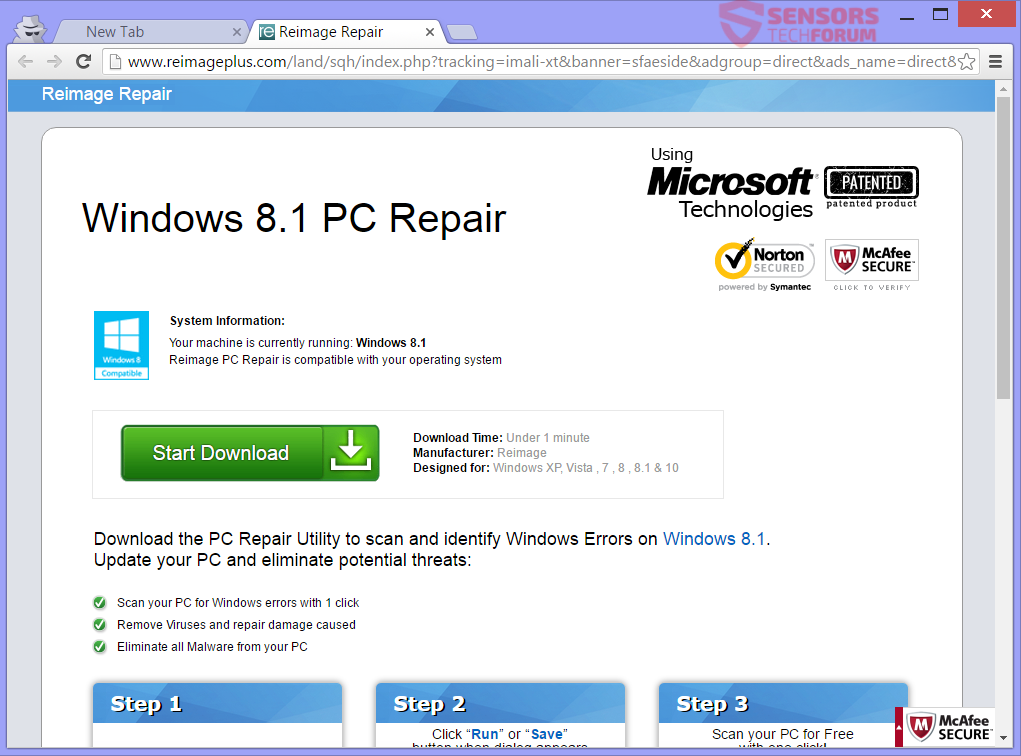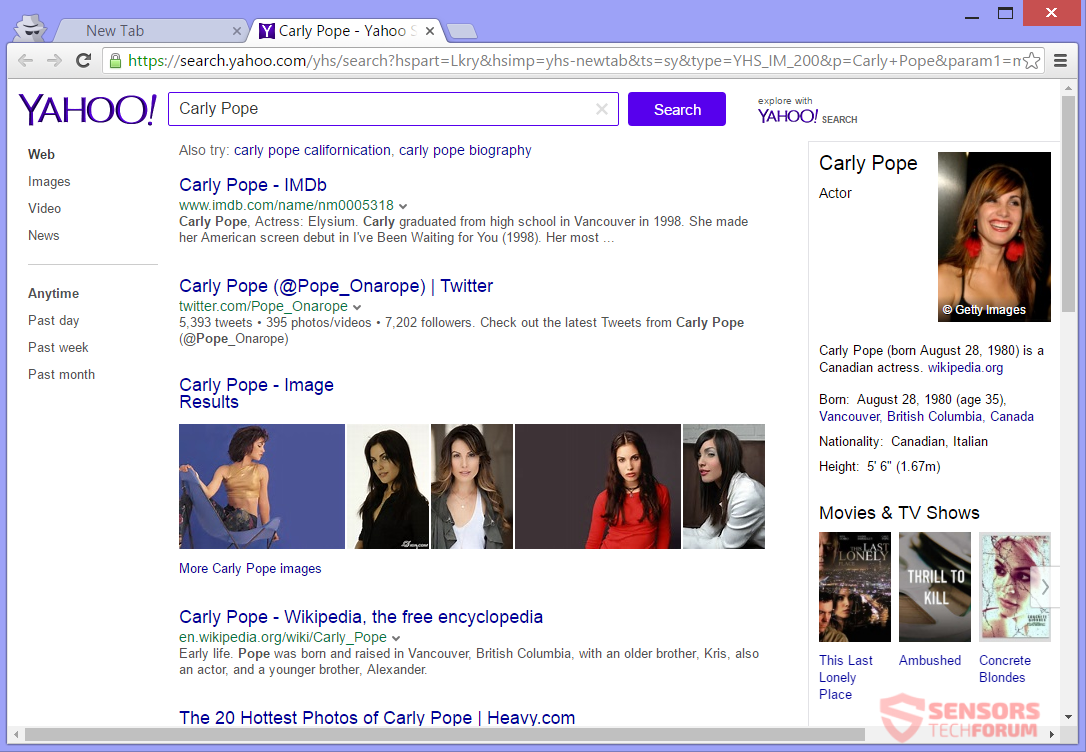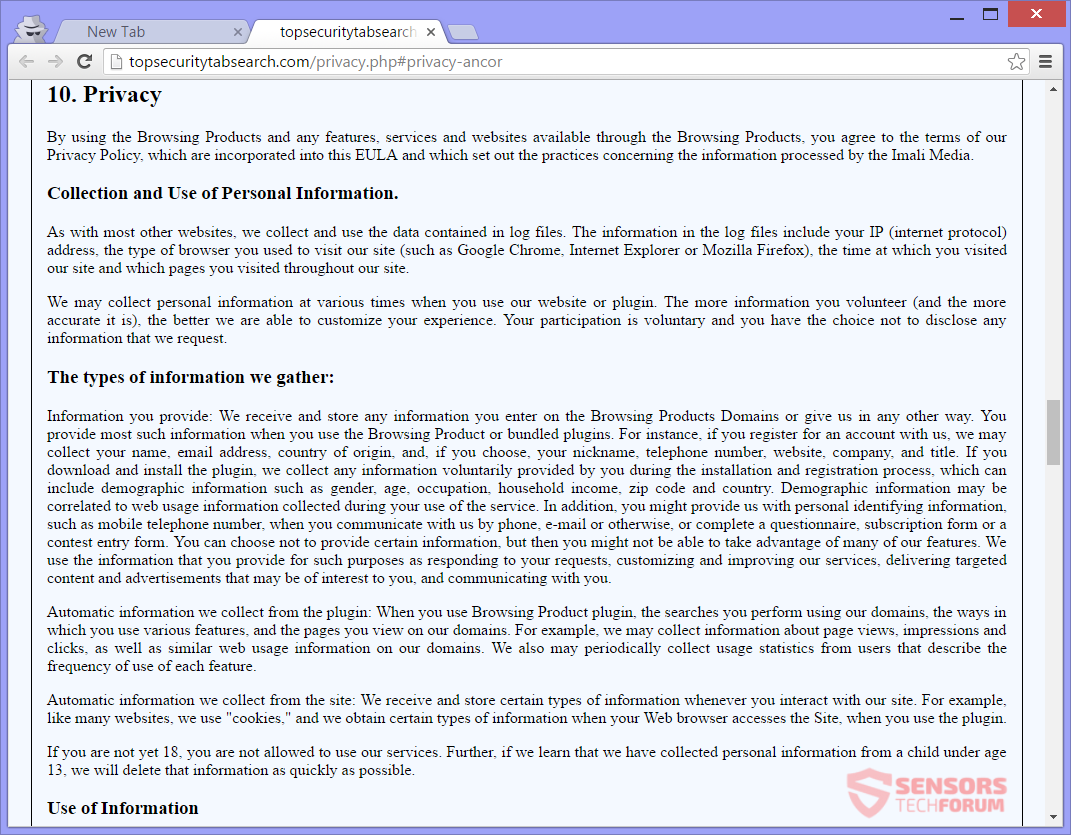TopSecurityTabSearch.com é o endereço da web principal de um sequestrador de navegador. Eles Media Ltd. é o criador da empresa daquele programa indesejado. Uma extensão relacionada ao sequestrador, com capacidades semelhantes, existe. Cada consulta de pesquisa que você fizer será filtrada por este redirecionamento e do domínio de outro sequestrador chamado SafeFinder. O software indesejado pode alterar as configurações do seu navegador, e mude a página inicial, mecanismo de busca, e uma nova guia para Search.TopSecurityTabSearch.com. Anúncios podem ser exibidos quando você navega. Para remover o seqüestrador e seus arquivos, você deve ler todo o artigo.
Resumo ameaça
| Nome | TopSecurityTabSearch.com |
| Tipo | navegador Hijacker, PUP |
| Pequena descrição | Todos os navegadores no seu computador pode ser afetado. O seqüestrador pode redirecioná-lo e filtrar cada uma de suas pesquisas. |
| Os sintomas | As configurações do navegador que são alteradas são a página inicial, motor de pesquisa e nova guia, plugins do navegador e uma barra de ferramentas. Você pode ver o conteúdo e anúncios de terceiros. |
| distribuição Método | Instalações freeware, pacotes integrados |
| Ferramenta de detecção |
Veja se o seu sistema foi afetado por malware
Baixar
Remoção de Malware Ferramenta
|

TopSecurityTabSearch.com - Entrega
TopSecurityTabSearch.com pode usar algumas táticas eficazes para se entregar aos seus navegadores. As instalações de terceiros geralmente são a fonte principal. pacotes de software, incluindo configurações de instalação de freeware, pode colocar o sequestrador dentro de sua máquina. Por padrão, as configurações podem ter componentes adicionais definidos para instalação. As configurações do navegador podem ser alteradas sem notificação prévia, para que o programa indesejado possa entrar em seu computador sem você perceber. Evitando instalações desse tipo, você tem que encontrar um personalizadas ou um avançado menu de configuração em uma configuração.
TopSecurityTabSearch.com pode ser entregue ao seu sistema de computador por meio de conteúdo de publicidade, como banners, pop-ups e muitos outros tipos de anúncio, pelo visto. O sequestrador também pode ser entregue por meio de sites duvidosos que hospedam muitos links de redirecionamento. Esses sites podem ser associados a TopSecurityTabSearch.com. Os navegadores que podem ser afetados são: Google Chrome, Internet Explorer, Safári e Mozilla Firefox.

TopSecurityTabSearch.com - Análise
TopSecurityTabSearch.com é o principal domínio online e o mecanismo de busca de um sequestrador de navegador que tem quase o mesmo nome - Top Security Tab. A empresa Imali Media Ltd. criou. Essa empresa é conhecida por ter produzido muitos mais programas de redirecionamento de navegador no passado.
Você pode ver uma captura de tela da página principal da web aqui:
o TopSecurityTabSearch.com página consiste em apenas uma barra de pesquisa, links que redirecionam para diferentes serviços, alguns dos quais estão embrulhados como botões. Alguns botões estão localizados abaixo da barra de pesquisa, e alguns outros estão no topo da página dentro de uma barra de ferramentas. Você pode ver isso na imagem acima deste parágrafo. Saiba que esta página muda o mecanismo de pesquisa de todos os navegadores que você tem no seu PC, incluindo a nova configuração de guia, e a página inicial.
Na barra de ferramentas acima, se você clicar no “Reparar erros do computador” botão, você chegará à página seguinte:
Esse redirecionamento está presente em muitos mais navegadores e o Plus Network hijacker é um excelente exemplo disso. o ReImagePlus Programas, que também é conhecido como ReImage Repair é um notório programa de segurança desonesto.
Se algum software relacionado a TopSecurityTabSearch.com está no seu PC, ou você tem a extensão de navegador relacionada instalada, então você verá muitas mudanças em seus navegadores. A extensão pode enviar anúncios, exibe mais conteúdo de terceiros e leva você a sites suspeitos. Esses sites podem ser parceiros TopSecurityTabSearch.com.
Na imagem acima, você pode ver a página de resultados de TopSecurityTabSearch.com. Você perceberá que será redirecionado para aquele de Yahoo. Mecanismos de pesquisa mais confiáveis podem começar a mostrar os resultados de suas pesquisas do redirecionamento indesejado. Esse é um truque usado para que você possa confiar mais no redirecionamento. E esse truque é eficaz, pois as pessoas ainda são vítimas desse software sequestrador de navegador. Cada uma das suas consultas de pesquisa enviará dados através do seguinte redirecionamento:
Através do seguro do Finder serviço, a TopSecurityTabSearch.com sequestrador de navegador coleta e transmite informações sobre você para servidores relacionados ao redirecionamento. A informação está sendo armazenada lá.
Os motores de busca estão inter-relacionados de alguma forma, e é possível que eles divulguem todas as informações relacionadas a você entre si. Eles podem ser afiliados ou parceiros. Você deve ter muito cuidado com seus sites e mecanismos de pesquisa que redirecionam principalmente os usuários. Não forneça seus dados pessoais a esses sites.

TopSecurityTabSearch.com - Política de Privacidade
o Política de Privacidade do TopSecurityTabSearch.com o site é da empresa Imali Media Ltd. A política do Safe Finder também está ativa, como você deveria ter previsto. As políticas de ambos os sequestradores afirmam que são coletadas informações sobre você, porque se você fizer qualquer interação com seus sites é como dar-lhes permissão automática para coleta de dados. TopSecurityTabSearch.com reúne pessoalmente e informações não-identificação pessoal. Parceiros e terceiros também podem receber todas essas informações, também.
Você pode visualizar a Política de Privacidade da Imali Media aqui:
De acordo com a Política, diferentes tipos de informação estão sendo coletados.
Em formação, coletados pela Imali Media de cada visitante:
- Seu ip (protocolo de internet) endereço
- O tipo de navegador que você usa
- O momento em que você visitou o site
- Que páginas visitou dentro do site
Informações fornecidas por você que podem ser recolhidos:
- Seu nome
- Seu endereço de email
- País de origem
- Seu apelido
- Número de telefone
- Local na rede Internet
- Companhia
- Titulo do trabalho
As informações coletadas quando você baixar e instalar o plugin:
- Informação demográfica
- Seu gênero
- Sua idade
- Ocupação
- Renda familiar
- Código postal
- Seu país
- número de telemóvel
- Seu endereço de email
Conforme declarado na política, algumas das informações também podem ser obtidas se você preencher ou preencher um formulário de inscrição, questionário ou qualquer formulário de inscrição no concurso.
As informações coletadas automaticamente a partir do plug-in:
- Buscas realizadas pelo usuário usando domínios Imali Mídia
- As maneiras em que você use vários recursos
- As páginas que você visualizar nesses domínios
- Ver página de contagem
- Impressões e cliques
As informações enumeradas acima, que é coletado automaticamente será mantido em servidores da empresa Imali Media e pode ser divulgado aos seus parceiros. As informações serão adquiridas, quando você entra no site do sequestrador de seu navegador e se você tem o conjunto de plug-ins relacionado. Biscoitos acumular esse tipo de informação.
Verifique a citação abaixo, retirado da política que trata dos links externos hospedados no site:
Nosso Site inclui links para outros sites de terceiros (como o Google, Facebook, Youtube etc.) cujas práticas de privacidade podem ser diferentes das de Navegação produtos. Nosso serviço pode também ser ligado a sites ou serviços operados pelas filiais de Navegação produto ou terceiros, e pode levar conteúdo ou anúncios oferta, funcionalidade, jogos, programas de recompensas, boletins informativos, concursos ou sorteios, ou aplicações desenvolvidas e mantidas por terceiros, incluindo, qualquer loja on-line.
A partir da citação acima, torna-se aparente que a Imali Media quer dizer que qualquer link, redirecionar ou conteúdo extra que encontrar, através de seu sequestrador, virtualmente não é culpa deles. Apesar disso, as políticas de privacidade dos sites que hospedam o conteúdo estarão ativas. portanto, esses sites serão responsáveis por esse conteúdo, se aceitarmos que a afirmação da citação acima é verdadeira.
Não clique em nada hospedado nesses sites. Além disso, tenha cuidado sempre que usar mecanismos de pesquisa, e o que você procura nas barras de pesquisa. Considerar, que, neste caso, a plataforma Safe Finder reúne mais informações sobre você e seus hábitos online.
Remova TopSecurityTabSearch.com totalmente
Remover TopSecurityTabSearch.com manualmente a partir de seu computador, siga o guia de remoção passo a passo fornecido abaixo. No caso da remoção manual não se livrar do seqüestrador e todos os seus arquivos completamente, você deve procurar e remover as sobras com uma ferramenta anti-malware avançado. Esse tipo de software pode manter seu computador seguro no futuro.
- janelas
- Mac OS X
- Google Chrome
- Mozilla Firefox
- Microsoft borda
- Safári
- Internet Explorer
- Parar pop-ups push
Como remover TopSecurityTabSearch.com do Windows.
Degrau 1: Procure TopSecurityTabSearch.com com a ferramenta SpyHunter Anti-Malware



Degrau 2: Inicialize seu PC no modo de segurança





Degrau 3: Desinstale o TopSecurityTabSearch.com e software relacionado do Windows
Etapas de desinstalação para Windows 11



Etapas de desinstalação para Windows 10 e versões mais antigas
Aqui é um método em alguns passos simples que deve ser capaz de desinstalar a maioria dos programas. Não importa se você estiver usando o Windows 10, 8, 7, Vista ou XP, esses passos vai começar o trabalho feito. Arrastando o programa ou a sua pasta para a lixeira pode ser um muito má decisão. Se você fizer isso, pedaços e peças do programa são deixados para trás, e que pode levar a um trabalho instável do seu PC, erros com as associações de tipo de arquivo e outras atividades desagradáveis. A maneira correta de obter um programa fora de seu computador é para desinstalá-lo. Fazer isso:


 Siga as instruções acima e você vai com sucesso desinstalar a maioria dos programas.
Siga as instruções acima e você vai com sucesso desinstalar a maioria dos programas.
Degrau 4: Limpe todos os registros, Created by TopSecurityTabSearch.com on Your PC.
Os registros normalmente alvo de máquinas Windows são os seguintes:
- HKEY_LOCAL_MACHINE Software Microsoft Windows CurrentVersion Run
- HKEY_CURRENT_USER Software Microsoft Windows CurrentVersion Run
- HKEY_LOCAL_MACHINE Software Microsoft Windows CurrentVersion RunOnce
- HKEY_CURRENT_USER Software Microsoft Windows CurrentVersion RunOnce
Você pode acessá-los abrindo o editor de registro do Windows e excluir quaisquer valores, criado por TopSecurityTabSearch.com lá. Isso pode acontecer, seguindo os passos abaixo:


 Gorjeta: Para encontrar um valor criado-vírus, você pode botão direito do mouse sobre ela e clique "Modificar" para ver qual arquivo é definido para ser executado. Se este é o local do arquivo de vírus, remover o valor.
Gorjeta: Para encontrar um valor criado-vírus, você pode botão direito do mouse sobre ela e clique "Modificar" para ver qual arquivo é definido para ser executado. Se este é o local do arquivo de vírus, remover o valor.
Video Removal Guide for TopSecurityTabSearch.com (janelas).
Livre-se de TopSecurityTabSearch.com no Mac OS X.
Degrau 1: Uninstall TopSecurityTabSearch.com and remove related files and objects





O seu Mac irá então mostrar uma lista de itens que iniciar automaticamente quando você log in. Procure por aplicativos suspeitos idênticos ou semelhantes a TopSecurityTabSearch.com. Verifique o aplicativo que você deseja parar de funcionar automaticamente e selecione no Minus (“-“) ícone para escondê-lo.
- Vamos para inventor.
- Na barra de pesquisa digite o nome do aplicativo que você deseja remover.
- Acima da barra de pesquisa alterar os dois menus para "Arquivos do sistema" e "Estão incluídos" para que você possa ver todos os arquivos associados ao aplicativo que você deseja remover. Tenha em mente que alguns dos arquivos não pode estar relacionada com o aplicativo que deve ter muito cuidado quais arquivos você excluir.
- Se todos os arquivos estão relacionados, segure o ⌘ + A botões para selecioná-los e, em seguida, levá-los a "Lixo".
Caso você não consiga remover TopSecurityTabSearch.com via Degrau 1 acima:
No caso de você não conseguir encontrar os arquivos de vírus e objetos em seus aplicativos ou outros locais que têm mostrado acima, você pode olhar para eles manualmente nas Bibliotecas do seu Mac. Mas antes de fazer isso, por favor leia o aviso legal abaixo:



Você pode repetir o mesmo procedimento com os outros Biblioteca diretórios:
→ ~ / Library / LaunchAgents
/Biblioteca / LaunchDaemons
Gorjeta: ~ é ali de propósito, porque leva a mais LaunchAgents.
Degrau 2: Scan for and remove TopSecurityTabSearch.com files from your Mac
Quando você está enfrentando problemas em seu Mac como resultado de scripts e programas indesejados, como TopSecurityTabSearch.com, a forma recomendada de eliminar a ameaça é usando um programa anti-malware. O SpyHunter para Mac oferece recursos avançados de segurança, além de outros módulos que melhoram a segurança do seu Mac e a protegem no futuro.
Video Removal Guide for TopSecurityTabSearch.com (Mac)
Remova TopSecurityTabSearch.com do Google Chrome.
Degrau 1: Inicie o Google Chrome e abra o menu suspenso

Degrau 2: Mova o cursor sobre "Ferramentas" e, em seguida, a partir do menu alargado escolher "extensões"

Degrau 3: Desde o aberto "extensões" menu de localizar a extensão indesejada e clique em seu "Retirar" botão.

Degrau 4: Após a extensão é removido, reinicie o Google Chrome fechando-o do vermelho "X" botão no canto superior direito e iniciá-lo novamente.
Apague TopSecurityTabSearch.com do Mozilla Firefox.
Degrau 1: Inicie o Mozilla Firefox. Abra a janela do menu:

Degrau 2: Selecione os "Add-ons" ícone do menu.

Degrau 3: Selecione a extensão indesejada e clique "Retirar"

Degrau 4: Após a extensão é removido, restart Mozilla Firefox fechando-lo do vermelho "X" botão no canto superior direito e iniciá-lo novamente.
Desinstale TopSecurityTabSearch.com do Microsoft Edge.
Degrau 1: Inicie o navegador Edge.
Degrau 2: Abra o menu suspenso clicando no ícone no canto superior direito.

Degrau 3: A partir do menu drop seleccionar "extensões".

Degrau 4: Escolha a extensão suspeita de malware que deseja remover e clique no ícone de engrenagem.

Degrau 5: Remova a extensão maliciosa rolando para baixo e clicando em Desinstalar.

Remova TopSecurityTabSearch.com do Safari
Degrau 1: Inicie o aplicativo Safari.
Degrau 2: Depois de passar o cursor do mouse para o topo da tela, clique no texto do Safari para abrir seu menu suspenso.
Degrau 3: A partir do menu, Clique em "preferências".

Degrau 4: Depois disso, selecione a guia 'Extensões'.

Degrau 5: Clique uma vez sobre a extensão que você deseja remover.
Degrau 6: Clique em 'Desinstalar'.

Uma janela pop-up aparecerá pedindo a confirmação de desinstalação a extensão. selecionar 'Desinstalar' novamente, e o TopSecurityTabSearch.com será removido.
Elimine TopSecurityTabSearch.com do Internet Explorer.
Degrau 1: Inicie o Internet Explorer.
Degrau 2: Clique no ícone de engrenagem denominado 'Ferramentas' para abrir o menu suspenso e selecione 'Gerenciar Complementos'

Degrau 3: Na janela 'Gerenciar Complementos'.

Degrau 4: Selecione a extensão que deseja remover e clique em 'Desativar'. Uma janela pop-up será exibida para informá-lo que você está prestes a desativar a extensão selecionada, e mais alguns add-ons pode ser desativado assim. Deixe todas as caixas marcadas, e clique em 'Desativar'.

Degrau 5: Após a extensão indesejada foi removido, reinicie o Internet Explorer fechando-o com o botão vermelho 'X' localizado no canto superior direito e reinicie-o.
Remova notificações push de seus navegadores
Desative as notificações push do Google Chrome
Para desativar quaisquer notificações push do navegador Google Chrome, Por favor, siga os passos abaixo:
Degrau 1: Vamos para Configurações no Chrome.

Degrau 2: Em Configurações, selecione “Configurações avançadas”:

Degrau 3: Clique em “Configurações de conteúdo”:

Degrau 4: Abrir "notificações”:

Degrau 5: Clique nos três pontos e escolha Bloco, Editar ou remover opções:

Remover notificações push no Firefox
Degrau 1: Vá para Opções do Firefox.

Degrau 2: Vá para as configurações", digite “notificações” na barra de pesquisa e clique "Configurações":

Degrau 3: Clique em “Remover” em qualquer site para o qual deseja que as notificações desapareçam e clique em “Salvar alterações”

Parar notificações push no Opera
Degrau 1: Na ópera, pressione ALT + P para ir para Configurações.

Degrau 2: Na pesquisa de configuração, digite “Conteúdo” para ir para Configurações de Conteúdo.

Degrau 3: Abrir notificações:

Degrau 4: Faça o mesmo que você fez com o Google Chrome (explicado abaixo):

Elimine notificações push no Safari
Degrau 1: Abra as preferências do Safari.

Degrau 2: Escolha o domínio de onde você gosta de push pop-ups e mude para "Negar" de "Permitir".
TopSecurityTabSearch.com-FAQ
What Is TopSecurityTabSearch.com?
The TopSecurityTabSearch.com threat is adware or vírus redirecionar navegador.
Pode tornar o seu computador significativamente lento e exibir anúncios. A ideia principal é que suas informações provavelmente sejam roubadas ou mais anúncios sejam exibidos em seu dispositivo.
Os criadores de tais aplicativos indesejados trabalham com esquemas de pagamento por clique para fazer seu computador visitar tipos de sites arriscados ou diferentes que podem gerar fundos para eles. É por isso que eles nem se importam com os tipos de sites que aparecem nos anúncios. Isso torna o software indesejado indiretamente arriscado para o seu sistema operacional.
What Are the Symptoms of TopSecurityTabSearch.com?
Existem vários sintomas a serem observados quando esta ameaça específica e também aplicativos indesejados em geral estão ativos:
Sintoma #1: Seu computador pode ficar lento e ter baixo desempenho em geral.
Sintoma #2: Você tem barras de ferramentas, add-ons ou extensões em seus navegadores da web que você não se lembra de ter adicionado.
Sintoma #3: Você vê todos os tipos de anúncios, como resultados de pesquisa com anúncios, pop-ups e redirecionamentos para aparecerem aleatoriamente.
Sintoma #4: Você vê os aplicativos instalados no seu Mac sendo executados automaticamente e não se lembra de instalá-los.
Sintoma #5: Você vê processos suspeitos em execução no Gerenciador de Tarefas.
Se você ver um ou mais desses sintomas, então os especialistas em segurança recomendam que você verifique se há vírus no seu computador.
Que tipos de programas indesejados existem?
De acordo com a maioria dos pesquisadores de malware e especialistas em segurança cibernética, as ameaças que atualmente podem afetar o seu dispositivo podem ser software antivírus desonesto, adware, seqüestradores de navegador, clickers, otimizadores falsos e quaisquer formas de PUPs.
O que fazer se eu tiver um "vírus" like TopSecurityTabSearch.com?
Com algumas ações simples. Em primeiro lugar, é imperativo que você siga estas etapas:
Degrau 1: Encontre um computador seguro e conecte-o a outra rede, não aquele em que seu Mac foi infectado.
Degrau 2: Alterar todas as suas senhas, a partir de suas senhas de e-mail.
Degrau 3: Habilitar autenticação de dois fatores para proteção de suas contas importantes.
Degrau 4: Ligue para o seu banco para mude os detalhes do seu cartão de crédito (codigo secreto, etc.) se você salvou seu cartão de crédito para compras on-line ou realizou atividades on-line com seu cartão.
Degrau 5: Tenha certeza de ligue para o seu ISP (Provedor de Internet ou operadora) e peça a eles que alterem seu endereço IP.
Degrau 6: Mude o seu Senha do wifi.
Degrau 7: (Opcional): Certifique-se de verificar todos os dispositivos conectados à sua rede em busca de vírus e repita essas etapas para eles se eles forem afetados.
Degrau 8: Instale o anti-malware software com proteção em tempo real em todos os dispositivos que você possui.
Degrau 9: Tente não baixar software de sites que você não conhece e fique longe de sites de baixa reputação em geral.
Se você seguir essas recomendações, sua rede e todos os dispositivos se tornarão significativamente mais seguros contra quaisquer ameaças ou software invasor de informações e também estarão livres de vírus e protegidos no futuro.
How Does TopSecurityTabSearch.com Work?
Uma vez instalado, TopSecurityTabSearch.com can coletar dados utilização rastreadores. Esses dados são sobre seus hábitos de navegação na web, como os sites que você visita e os termos de pesquisa que você usa. Em seguida, é usado para direcionar anúncios ou vender suas informações a terceiros.
TopSecurityTabSearch.com can also baixe outro software malicioso em seu computador, como vírus e spyware, que pode ser usado para roubar suas informações pessoais e exibir anúncios arriscados, que pode redirecionar para sites de vírus ou fraudes.
Is TopSecurityTabSearch.com Malware?
A verdade é que os filhotes (adware, seqüestradores de navegador) não são vírus, mas pode ser tão perigoso pois eles podem mostrar e redirecioná-lo para sites de malware e páginas fraudulentas.
Muitos especialistas em segurança classificam programas potencialmente indesejados como malware. Isso ocorre devido aos efeitos indesejados que os PUPs podem causar, como exibir anúncios intrusivos e coletar dados do usuário sem o conhecimento ou consentimento do usuário.
About the TopSecurityTabSearch.com Research
O conteúdo que publicamos em SensorsTechForum.com, this TopSecurityTabSearch.com how-to removal guide included, é o resultado de uma extensa pesquisa, trabalho árduo e a dedicação de nossa equipe para ajudá-lo a remover o específico, problema relacionado ao adware, e restaure seu navegador e sistema de computador.
How did we conduct the research on TopSecurityTabSearch.com?
Observe que nossa pesquisa é baseada em investigações independentes. Estamos em contato com pesquisadores de segurança independentes, graças ao qual recebemos atualizações diárias sobre o malware mais recente, adware, e definições de sequestrador de navegador.
além disso, the research behind the TopSecurityTabSearch.com threat is backed with VirusTotal.
Para entender melhor esta ameaça online, por favor, consulte os seguintes artigos que fornecem detalhes conhecedores.